Du kan forbinde din enhed, f.eks. en computer eller et smart-tv, til internettet på to måder. Du kan forbinde din enhed via et kabel eller trådløst. Begge metoder er effektive og pålidelige. Men hvad nu, hvis din kabelforbindelse (Ethernet) ikke virker, men din trådløse forbindelse (WiFi) gør?
Det kan du løse ved at sørge for, at dit Ethernet-kabel er forbundet til en fungerende Ethernet-port på din router eller pc. De fleste routere eller modemer har flere Ethernet-porte; nogle bliver beskadiget før andre. Sørg for at bruge den, der virker.
I denne artikel vil vi diskutere, hvordan du fejlsøger din Ethernet-forbindelse. Der kan være mange ting, der forstyrrer din Ethernet-forbindelse. Men lad os først kort diskutere det mest almindelige problem, der opstår i Ethernet-forbindelser:
| Årsager | Løsninger |
| Ethernet-driverfilerne er måske ikke indlæst korrekt. | Ved simpelthen at genstarte pc’en eller en hvilken som helst enhed. |
| Kan være et virusproblem | Scan din pc med et antivirusprogram. |
| Forældet driver | Opdater driverne online. |
| Beskadigede ledninger | Reparer ledningen, eller udskift den. |
| Routerens port er defekt | Skift routerens port. |
| Defekt Ethernet-port | Brug netværksadaptere. |
Genstart af pc’en
Genstart af pc’en kan løse mange korrupte filer og løse dette problem, hvis du ikke allerede har gjort det. Du skal følge disse enkle trin:
- Tryk på “alt+F4”, og en dialogboks vises.
- Tryk nu på “markør ned-tasten” nederst til højre på tastaturet.
- Tryk nu på “enter” på tastaturet.
Lad nu din pc genstarte og tjek, om det løser dit problem; hvis det ikke gør, skal du gå videre til næste fejlfindingstrin.
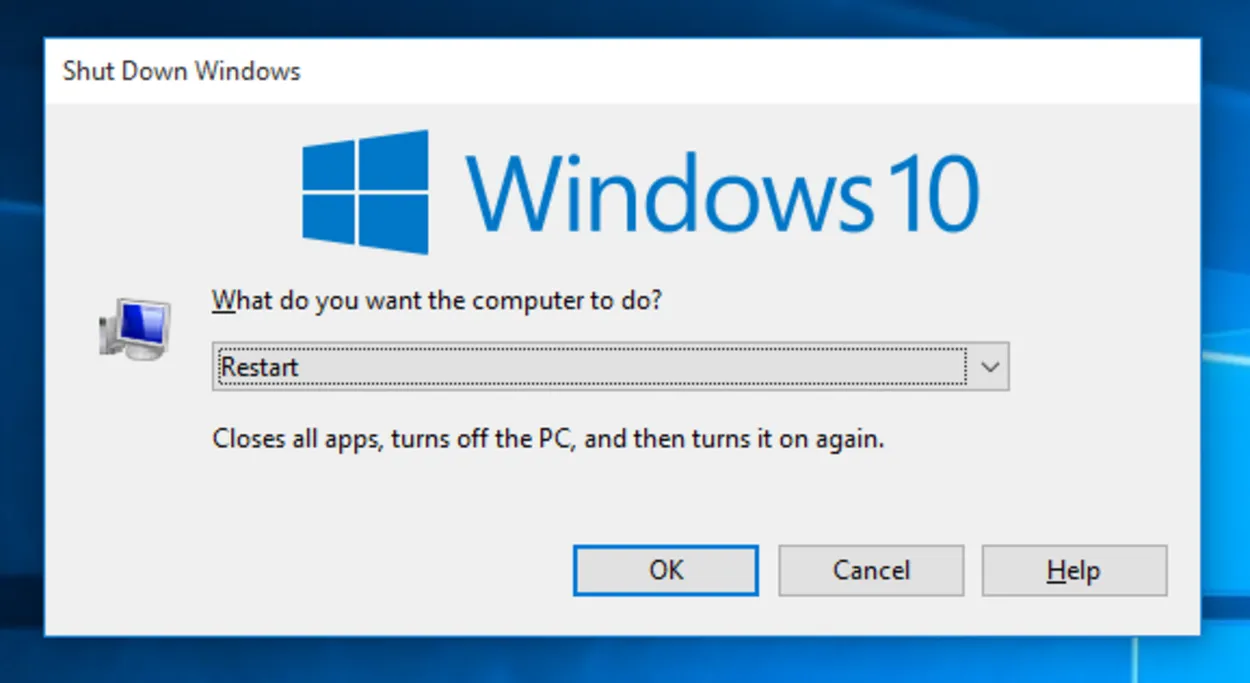
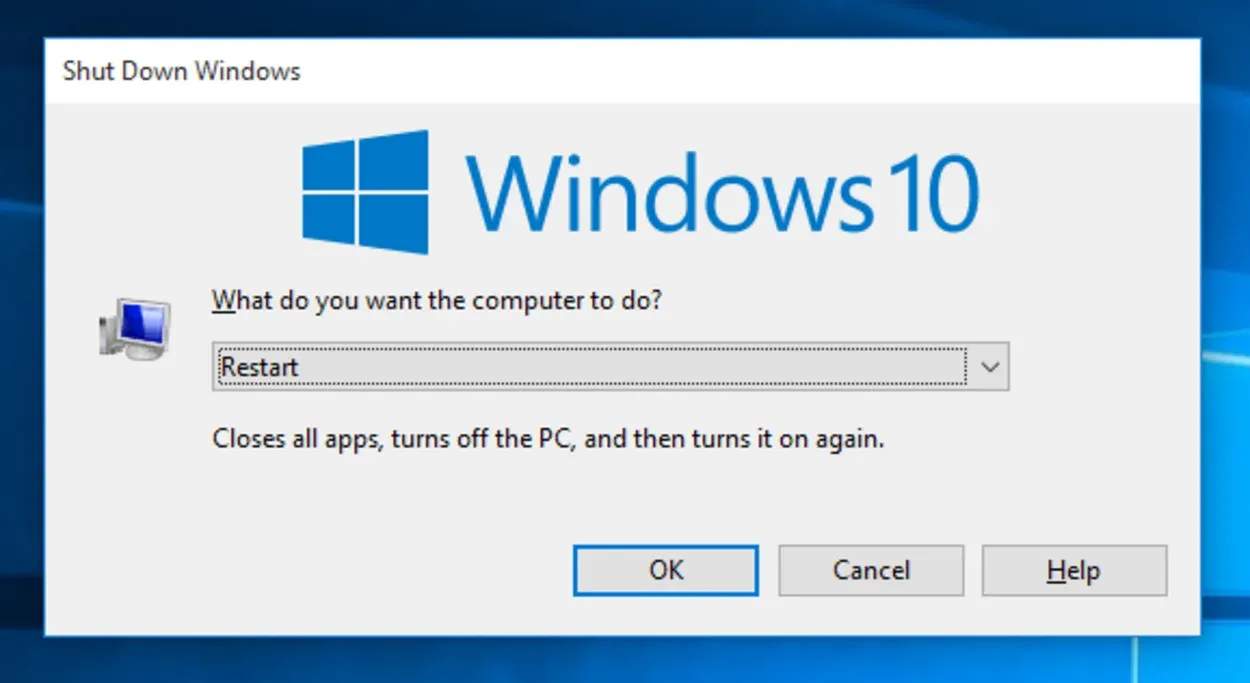
Pressing your shutdown button for 10 seconds can also restart your PC.
Hurtig virusscanning
Det kan være en virus, der forårsager problemet. Du bør bruge antivirussoftware til at forhindre virus.
Der findes mange antivirusprogrammer på markedet, men det bedste er Windows Defender. Du kan scanne din pc for virus ved blot at gå til indstillingerne og starte scanningen.
Dette vil scanne alle filer på computeren og fjerne virussen. Antivirussoftware skal opdateres regelmæssigt for at have den nyeste viden om vira og forhindre dem.
Opdater din Windows og Windows Defender ved blot at skrive “Søg efter opdateringer” i Windows’ søgefelt.
Windows fejlfindingsprogram
Nu hvor jeg er kommet frem til, at forbindelsesproblemerne kun er relateret til pc’en og ikke routeren eller internetudbyderen, bør du prøve at bruge Windows’ fejlfindingsprogram til at løse problemet. Alt for ofte ser man bort fra værdien af dette diagnoseværktøj.
Det første, det gør, er alt det, du kan gøre manuelt (det meste). For det andet, selv hvis det ikke kan hjælpe dig, vil det hjælpe dig med at forstå roden til problemet.
Derfor er du velkommen til at bruge Windows’ fejlfindingsprogram til at løse alle netværksrelaterede problemer, inklusive det, vi har med at gøre lige nu. Procedurerne for at udføre det på Windows 10 er som følger:
- For at åbne Indstillinger skal du holde Windows + I-knapperne nede på samme tid.
- Åbn sektionen Opdatering & Sikkerhed.
- Knappen Fejlfinding kan vælges fra listen til venstre.
- For at køre fejlfindingsprogrammet skal du vælge Internet Connection Troubleshooter og fremhæve det.
- Vent på, at fejlsøgningen er færdig, og prøv så at løse problemet med Wi-Fi-forbindelsen.
- Fejlfindingsprogrammet for indgående forbindelser kan også bruges.
Ethernet-driver
Drivere er kendt som den software, der får hardware til at genkende og køre korrekt. Nogle gange er driverne ikke installeret korrekt, eller driverfilerne kan være beskadigede på en eller anden måde.
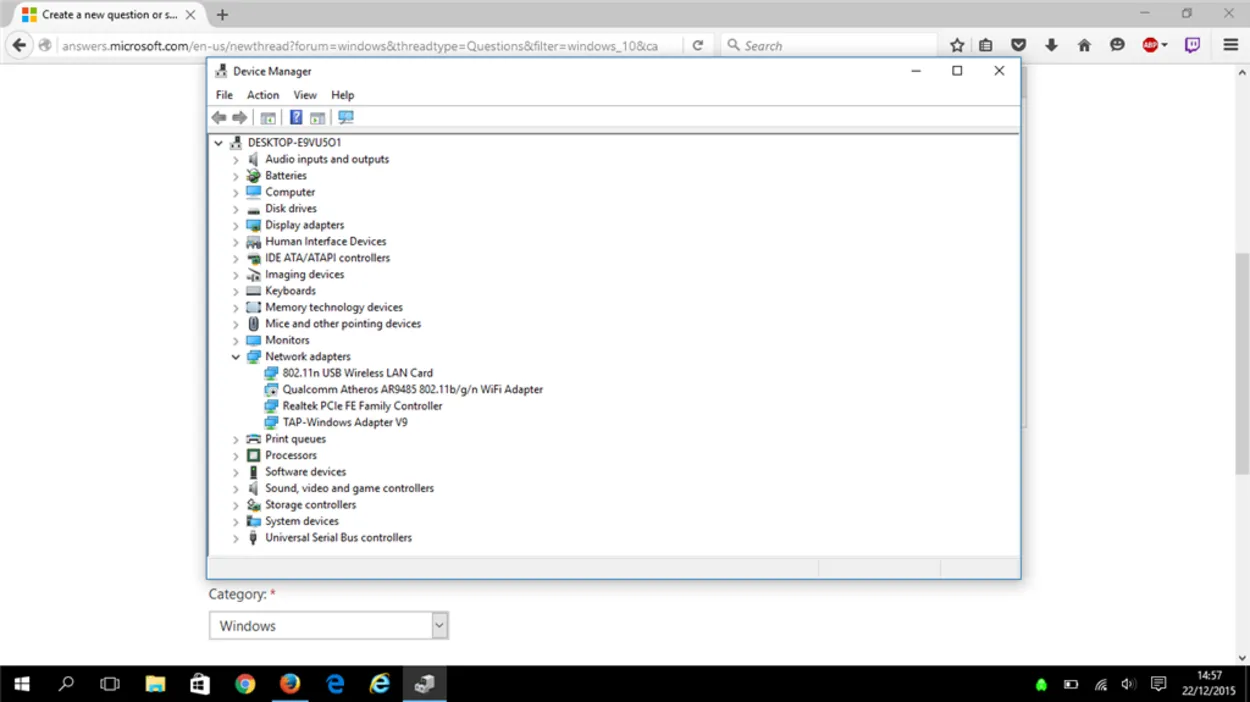
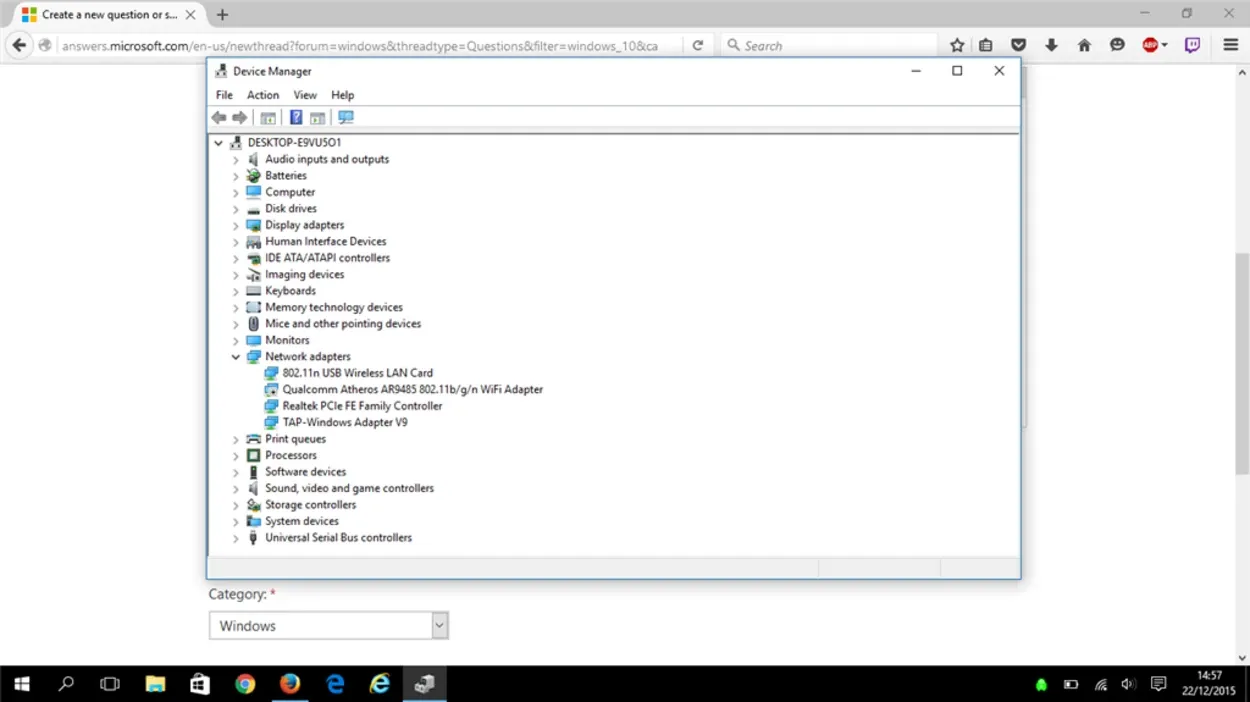
This is how the Device manager window looks
Det er dog nemt at geninstallere eller opdatere dine Ethernet-drivere. Følg de givne trin for at gøre det:
- Tryk på Windows-tasten, skriv Enhedshåndtering, og tryk på Enter.
- Find nu “Netværkskort”, og dobbeltklik på det for at udvide listen.
- Find nu ordet “Ethernet”, og dobbeltklik på det.
- Et lille vindue kommer frem, og du kan se en knap, der hedder “Driver”. Klik på den.
- Tryk nu på “Update Driver”, og vælg derefter Browse from the internet, og lad det være færdigt.
Det kan løse dit driverproblem, men hvis dit Ethernet stadig ikke virker, skal du gå videre til næste trin.
Beskadiget LAN-ledning
En beskadiget LAN-ledning kan være årsag til problemet, det kan være LAN-stikket eller en fysisk beskadiget ledning.
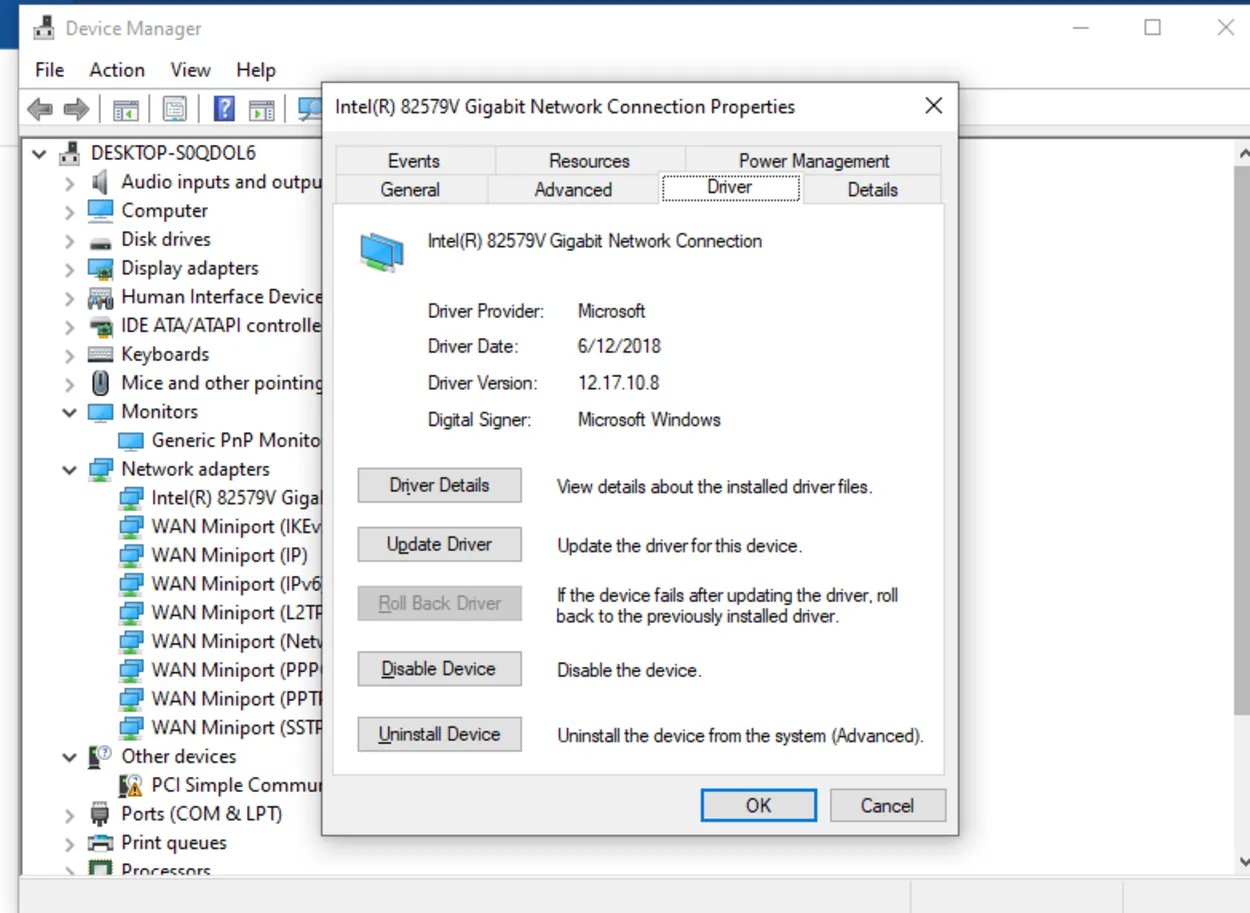
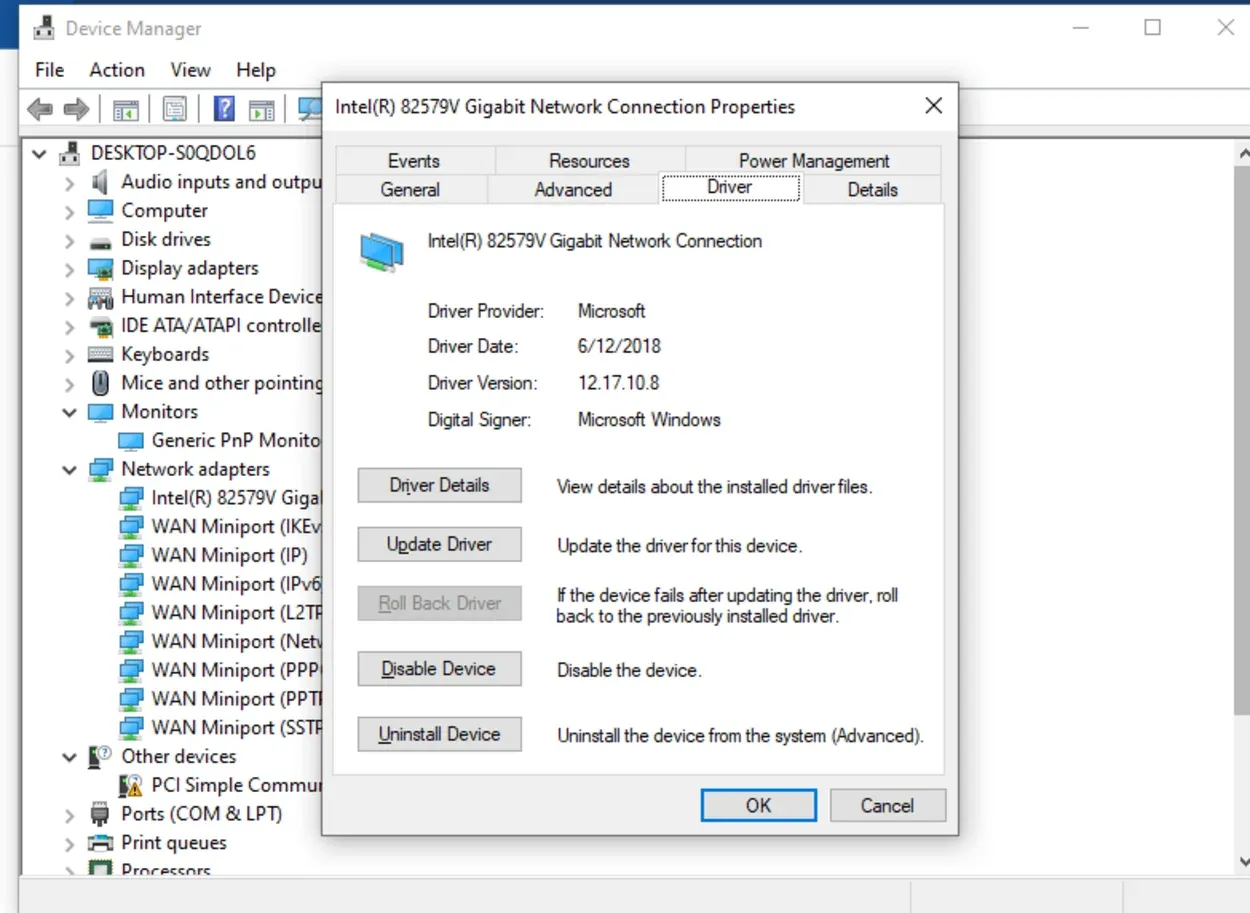
Update your Driver at the Device Manager
Du kan fysisk inspicere ledningen, der kan være beskadiget af en form for rivning eller strækning, ved simpelthen at inspicere stikkene, kendt som RJ-45-stik.
Hvis et af dem ser beskadiget eller forkert ud, skal du købe et nyt kabel og reparere det eksisterende.
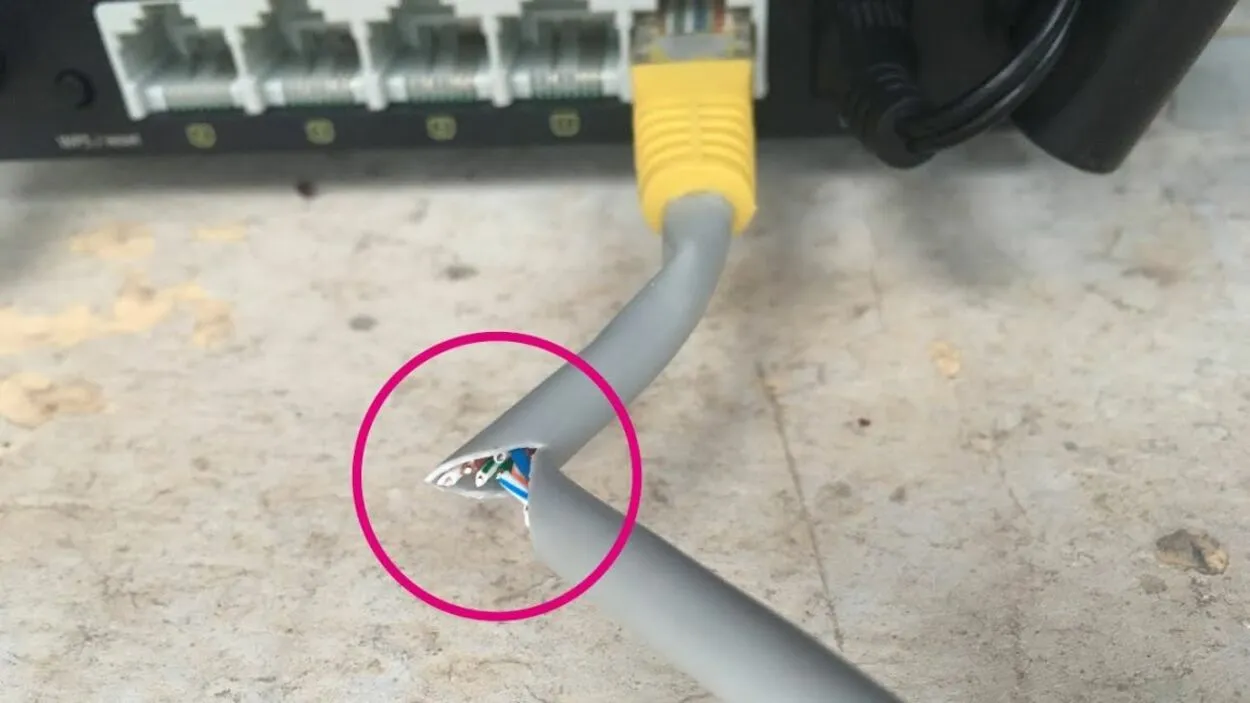
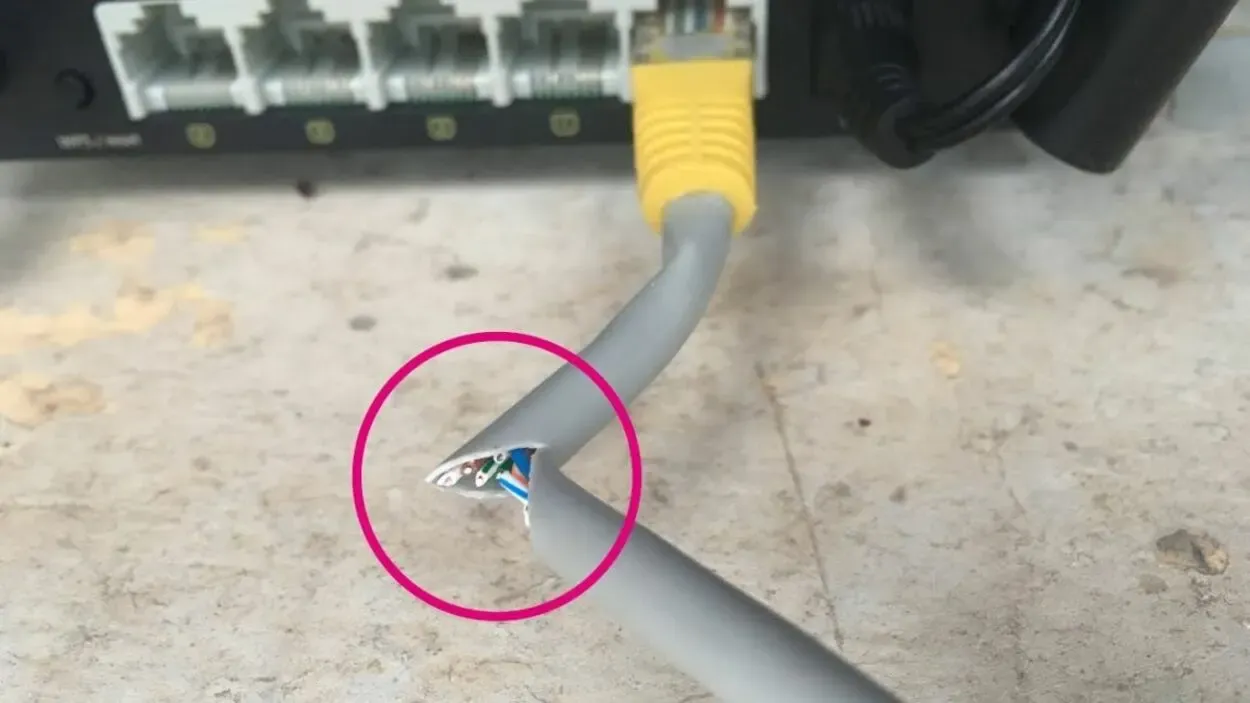
Damaged LAN cable.
Routerens Ethernet-port
Det kan være muligt, at din routers Ethernet-port er defekt.
En typisk router har flere Ethernet-porte, så flere enheder kan kommunikere, og en simpel løsning er bare at skifte Ethernet-porten.
Prøv at forbinde ledningen til en anden port på bagsiden af routeren. For mere information, læs min anden artikel på dette link om reparation af routeren.


Multiple Ports
Hvis det ikke løser dit problem, er routerens port ikke defekt, og du kan nu gå videre til næste fejlfindingstrin i denne video.
Enhedens Ethernet-port
Det er også muligt, at din enhed (pc, smart-tv osv.) har en defekt Ethernet-port. Du kan tjekke porten ved fysisk at inspicere den med det blotte øje.
Hvis den ser normal ud, kan du prøve forskellige måder at forbinde din enhed til internettet på.
- Prøv at bruge trådløse metoder; alle smart-tv har nu WiFi-support.
- Hvis din pc ikke har Wi-Fi-understøttelse, kan du prøve at bruge en WiFi-adapter. WiFi-adaptere er relativt billige og kan købes i onlinebutikker eller i enhver computerhardwarebutik.
- Der findes også USB-til-Ethernet-adaptere på markedet, men de er mindre kraftfulde og vil ikke give dig den hastighed og ensartethed, som din internetudbyder (ISP) tilbyder.
- Der findes nogle USB-til-Ethernet-adaptere af fremragende kvalitet, som giver forholdsvis bedre hastighed og ensartethed, men de er for dyre til, at man har råd til dem.


A closer look of a Faulty Ethernet Port.
Andre ofte stillede spørgsmål
Hvorfor holder Ethernet op med at virke?
Local Area Network får computere til at forbinde via LAN-ledninger. Hvis dit ethernet pludselig stopper, kan der være et problem med dine LAN-ledninger eller netværksdrivere. Overvåg dine ledninger og drivere for at undgå dette problem.
Hvordan nulstiller jeg mit Ethernet?
Gå til din Start-knap; den sidder på venstre side af dit tastatur. Søg derefter efter Indstillinger, Netværk og Internet, og derefter vil du blive omdirigeret til et Avanceret netværksvindue. Derfra skal du vælge Network Rest og klikke ja for at bekræfte.
Er du måske nysgerrig efter, om der er en Ethernet-port på Fire TV Cube? Følg dette link.
Hvor meget koster en USB-til-Ethernet-adapter?
En USB-til-Ethernet-adapter af bedre kvalitet koster omkring $15 til $20. Men du kan også vælge en WiFi-adapter; den er mere praktisk og relativt billigere end en Ethernet-adapter.
Er internetudbyderen ansvarlig for dette problem?
Nej, en internetudbyder er ikke ansvarlig for hardware- eller softwareproblemer. De er kun ansvarlige for de tjenester, de tilbyder, såsom stabilt internet, lav latenstid og ordentlig hastighed.
Konklusion
Internetforbindelse er den grundlæggende ting i en enhed som en computer eller et smart-tv; der er kun to måder at forbinde din enhed til internettet på: en kablet forbindelse og en trådløs forbindelse.
Ødelagte eller afrevne LAN-ledninger kan nogle gange forårsage problemer. Hvis et af dem ser beskadiget eller forkert ud, så køb et nyt kabel og reparer det eksisterende.
Det kan være muligt, at din routers Ethernet-port er defekt. Nogle gange har du en enhed, hvor ethernet ikke fungerer, men WiFi gør.
Nogle gange kan Ethernet-driveren være årsag til fejlen. Og højst sandsynligt er der noget galt mellem routeren og din enhed. Det kan være dit LAN-kabel, din Ethernet-port på routeren eller din computer.
Andre artikler
Sådan relinker du din Google Home Mini eller Google Home til en Google-konto
Alt hvad du behøver at vide om Samsung TV HDMI-port (komplet guide)
Hvorfor slukker et LG TV af sig selv? (Easy Fix)
Mine Airpods faldt i vandet (Gør dette med det samme!)






